Integratie van de ingebouwde agent met EDR / NDR (KATA)
Voor integratie met EDR/NDR (KATA) moet u de relevante onderdelen toevoegen: Endpoint Detection and Response (KATA) of Network Detection and Response (KATA). U kunt het onderdeel selecteren voor integratie met EDR / NDR (KATA) tijdens: installeren of upgraden van het programma, alsook tijdens het gebruik van de taak Programmaonderdelen wijzigen.
De onderdelen EDR Optimum, EDR Expert en EDR (KATA) zijn niet compatibel met elkaar.
Voor het gebruik van EDR / NDR (KATA) moet aan de volgende voorwaarden worden voldaan:
- EDR (KATA): Kaspersky Anti Targeted Attack Platform versie 5.0 of hoger.
- NDR (KATA): Kaspersky Anti Targeted Attack Platform versie 6.0 of hoger.
- EDR (KATA): Kaspersky Endpoint Security for Windows 12.1 of hoger. Voor meer informatie over de compatibiliteit van KATA met verschillende versies van Kaspersky Endpoint Security raadpleegt u de Help voor Kaspersky Anti Targeted Attack Platform.
- NDR (KATA): Kaspersky Endpoint Security for Windows 12.7 of hoger.
- Kaspersky Security Center versie 14.2 of hoger. In eerdere versies van Kaspersky Security Center is het onmogelijk om de EDR / NDR (KATA)-functionaliteit te activeren.
- Het programma is geactiveerd en de functionaliteit valt onder de licentie.
- De onderdelen Endpoint Detection and Response (KATA) en Network Detection and Response (KATA) zijn ingeschakeld.
- Programmaonderdelen die zorgen voor de werking van EDR/NDR (KATA) zijn ingeschakeld en operationeel. De volgende onderdelen zorgen voor de werking van EDR / NDR (KATA):
De integratie met Endpoint Detection and Response (KATA) omvat de volgende stappen:
- De onderdelen Endpoint Detection and Response (KATA) en Network Detection and Response (KATA) installeren
U kunt EDR (KATA) en NDR (KATA) onderdelen selecteren tijdens: installatie of upgrade, alsook tijdens het gebruik van de taak Programmaonderdelen wijzigen.
U moet uw computer opnieuw opstarten om de upgrade van het programma met de nieuwe componenten te voltooien.
- Activeren van Endpoint Detection and Response (KATA) en Network Detection and Response (KATA)
U moet een afzonderlijke licentie kopen voor EDR (KATA) en NDR (KATA) (bijvoorbeeld, Kaspersky Endpoint Detection and Response (KATA) add-on).
De functionaliteit komt beschikbaar na het toevoegen van een aparte sleutel die EDR (KATA) en NDR (KATA) functionaliteit dekt. Als resultaat worden er verschillende sleutels op de computer toegevoegd: een sleutel voor Kaspersky Endpoint Security en sleutels voor Kaspersky Endpoint Detection and Response (KATA) en Network Detection and Response (KATA).
Licenties voor de zelfstandige EDR (KATA) and NDR (KATA)-functionaliteit zijn hetzelfde als de licenties van Kaspersky Endpoint Security.
Zorg ervoor dat zowel de EDR (KATA) als en de NDR (KATA)-functionaliteit is inbegrepen in de licentie en wordt uitgevoerd in de lokale interface van het programma.
- Verbinden met Central Node
Kaspersky Anti Targeted Attack Platform heeft een vertrouwde verbinding nodig tussen Kaspersky Endpoint Security en het onderdeel Central Node. Gebruik een TLS-certificaat om een vertrouwde verbinding te configureren. U kunt een TLS-certificaat verkrijgen in de Kaspersky Anti Targeted Attack Platform-console (zie de instructies in de Help van Kaspersky Anti Targeted Attack Platform). Vervolgens moet u het TLS-certificaat toevoegen aan Kaspersky Endpoint Security (zie onderstaande instructies).
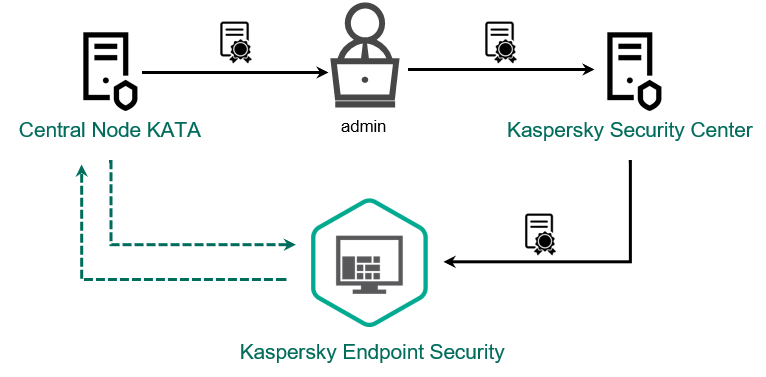
Een TLS-certificaat toevoegen aan Kaspersky Endpoint Security
Standaard controleert Kaspersky Endpoint Security alleen het TLS-certificaat van Central Node. Om de verbinding veiliger te maken, kunt u bovendien de verificatie van de computer op Central Node (twee-weg verificatie) inschakelen. Als u deze verificatie wilt inschakelen, moet u twee-weg verificatie inschakelen in de instellingen Central Node en Kaspersky Endpoint Security. Om twee-weg verificatie te gebruiken hebt u ook een crypto-container nodig. Een crypto-container is een PFX-archief met een certificaat en een privésleutel. U kunt een crypto-container verkrijgen in de Kaspersky Anti Targeted Attack Platform-console (zie de instructies in de Help van Kaspersky Anti Targeted Attack Platform).
Een Kaspersky Endpoint Security-computer verbinden met Central Node via de Beheerconsole (MMC)
Een Kaspersky Endpoint Security-computer verbinden met Central Node via de webconsole
U kunt ook lokaal een TLS-certificaat aan de computer toevoegen met behulp van de opdrachtregel.
Als resultaat wordt de computer toegevoegd aan de Kaspersky Anti Targeted Attack Platform-console. Controleer de werkingsstatus van de onderdelen door het Report on status of application components te bekijken. U kunt de werkingsstatus van de onderdelen ook in rapporten bekijken in de lokale interface van Kaspersky Endpoint Security. De onderdelen Endpoint Detection and Response (KATA) en Network Detection and Response (KATA) wordt toegevoegd aan de lijst met Kaspersky Endpoint Security-onderdelen.
U kunt de status van onderdelen in de Kaspersky Security Center console controleren in de eigenschappen van de computer in het Components sectie. Houd rekening met het volgende wanneer u de status van het onderdeel in de console controleert. Als het onderdeel niet is geïnstalleerd en de functionaliteit wordt niet gedekt door uw licentie, toont de console het volgende: Not supported by license status in plaats van Not installed.
Vanaf Kaspersky Endpoint Security 12.6 voor Windows kunt u de status van het EDR (KATA)-onderdeel controleren in de Kaspersky Security Center Beheerconsole (MMC). De huidige status van het onderdeel wordt weergegeven in computereigenschappen in de Endpoint Sensor status kolom (Running, Starting, Stopped, Paused, Failed, Unknown). De Webconsole geeft de status van de Endpoint Sensor niet weer.